お使いのセキュリティソフト(アンチウイルス、ファイアウォールなど)がAOSBOXの動作に影響を与えていることが考えられます。各セキュリティの監視対象外(ホワイトリスト)にAOSBOXの実行ファイルを追加することを検討してください。
代表的なセキュリティソフトの操作方法を、以下に示します:
-
ウィルスセキュリティZEROAOSBOXを、以下のように操作して監視対象外にします。
- Windowsの[スタート]ボタン→[すべてのプログラム]→[ウイルスセキュリティ]→[ウイルスセキュリティ] を順にクリックします。
Windows 8以降の場合はデスクトップを表⽰させウイルスセキュリティZEROのアイコンをダブルクリックします。 - ホーム画⾯より、[設定] をクリックします。
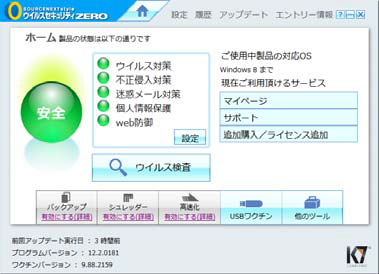
- [ウイルス・スパイウェア対策]項⽬で、[設定] をクリックします。
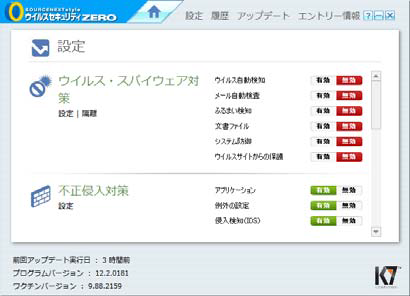
- [ウイルス⾃動検知]項⽬で、[検査したくないファイル、フォルダを指定する] をクリックします。
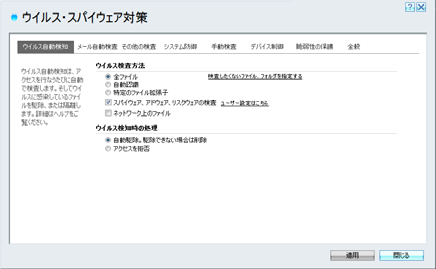
- [+ファイルやフォルダを追加] をクリックし、「項⽬の追加」画⾯を表⽰させます。

- [フォルダを追加する] をクリックし、AOSBOXプログラムフォルダーを指定します。既定の設定では、次のフォルダーにあります。
C:¥Program Files¥AOS Technologies¥AOSBOX
以下項⽬を全てチェックオンにし、[OK]をクリックします。
・ウィルス⾃動検知の対象にしない
・⼿動検査の対象にしない
・サブフォルダも含む
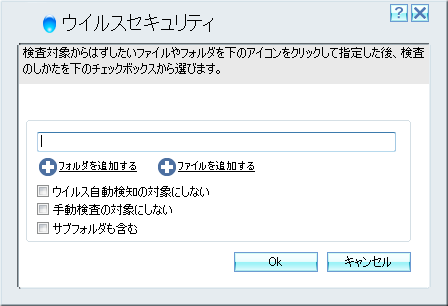
- 追加したフォルダのパスが表⽰されていることを確認し[OK]ボタンをクリックします。
- Windowsの[スタート]ボタン→[すべてのプログラム]→[ウイルスセキュリティ]→[ウイルスセキュリティ] を順にクリックします。
-
ウィルスバスターAOSBOXを、ウィルスバスターの例外設定に登録してください。
次の操作を行います。
- Windows タスクトレイからウィルスバスターのアイコンをダブルクリックするか、デスクトップに表示されているウィルスバスターのショートカットをダブルクリックして、ウィルスバスターのホーム画面を表示させます。
Windows 8の場合はデスクトップを表示させてから行ってください。 - 設定のアイコンをクリックします。
- 左メニューから[例外設定]をクリックし、右のリスト上部の[追加]をクリックします。
- [参照]をクリックします。
- 「ファイルを開く」ウィンドウで、AOSBOXのプログラム フォルダーの場所を指定します。既定の設定では、次のフォルダーにあります。C:\Program Files\AOS Technologies\AOSBOX
- [OK]ボタンをクリックします。
- 再度[OK]ボタンを押します。
- Windows タスクトレイからウィルスバスターのアイコンをダブルクリックするか、デスクトップに表示されているウィルスバスターのショートカットをダブルクリックして、ウィルスバスターのホーム画面を表示させます。
-
ノートン インターネットセキュリティAOSBOXを、Norton Internet Securityの例外設定に登録してください。
次の操作を行います。
- Windows タスクトレイからNorton Internet SecurityのアイコンをダブルクリックしてNorton Internet Securityのホーム画面を表示させます。
Windows 8の場合はデスクトップを表示させてから行ってください。 - [設定]をクリックします。
- 設定ウィンドウの[コンピュータ]タブから、[自動保護、SONAR、ダウンロードインテリジェンスの検出から除外する項目]の設定をクリックします。
- [追加]をクリックします。
- フォルダーアイコンをクリックします。
- 「ファイルを開く」ウィンドウで、AOSBOXのプログラム フォルダーの場所を指定します。既定の設定では、次のフォルダーにあります。C:¥Program Files¥AOS Technologies¥AOSBOX
- [OK]をクリックして「項目の追加」ウィンドウを閉じます。
- 続くウィンドウも[OK]ボタンをクリックして閉じます。
- Windows タスクトレイからNorton Internet SecurityのアイコンをダブルクリックしてNorton Internet Securityのホーム画面を表示させます。
-
マカフィー インターネットセキュリティAOSBOXを、以下のように操作して監視対象外にします。
- Windowsの[スタート]ボタン→[すべてのプログラム]→[マカフィー]→[マカフィーインターネットセキュリティ]を順にクリックし起動します。
Windows 8以降の場合はデスクトップを表⽰させ、マカフィー インターネットセキュリティのアイコンをダブルクリックします。 - [設定・機能等⼀覧]をクリックします。
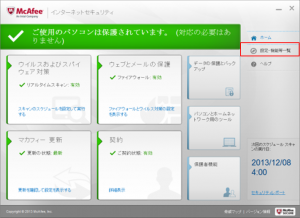
- [ファイアウォール] をクリックします
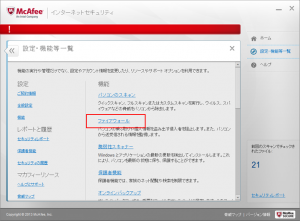
- [プログラムのインターネット接続] をクリックします。
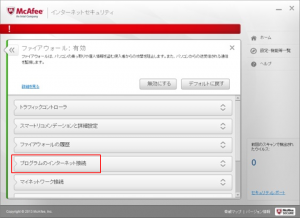
- [追加] をクリックします
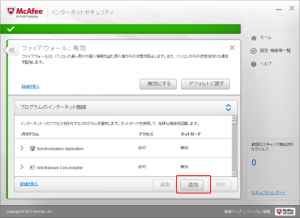
- [参照] をクリックします。
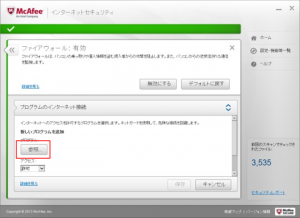
- AOSBOXのプログラムファイル AOSBOX.exe をクリック後、[開く]をクリックします。
AOSBOX.exe は既定の設定では、次のフォルダーにあります。C:¥Program Files¥AOS Technologies¥AOSBOX - [アクセス]で[許可]をクリック後 [保存]をクリックします。
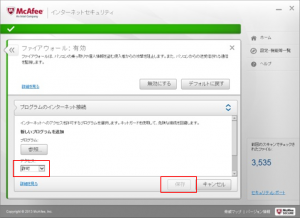
- 次にファイアウォールを無効にします。
もう一度[設定・機能等一覧]→ [ファイアウォール]をクリックします。次に [無効にする]をクリックします。
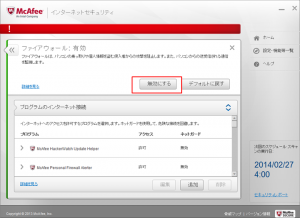
- [ファイアウォールの再開]は[なし]を選択し [無効にする]をクリックします。
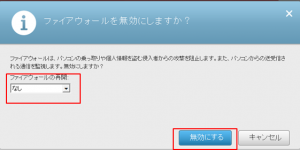
- [終了]をクリックします。
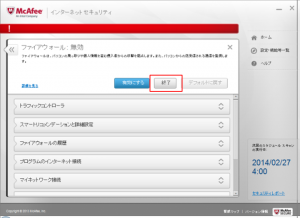
- Windowsの[スタート]ボタン→[すべてのプログラム]→[マカフィー]→[マカフィーインターネットセキュリティ]を順にクリックし起動します。
